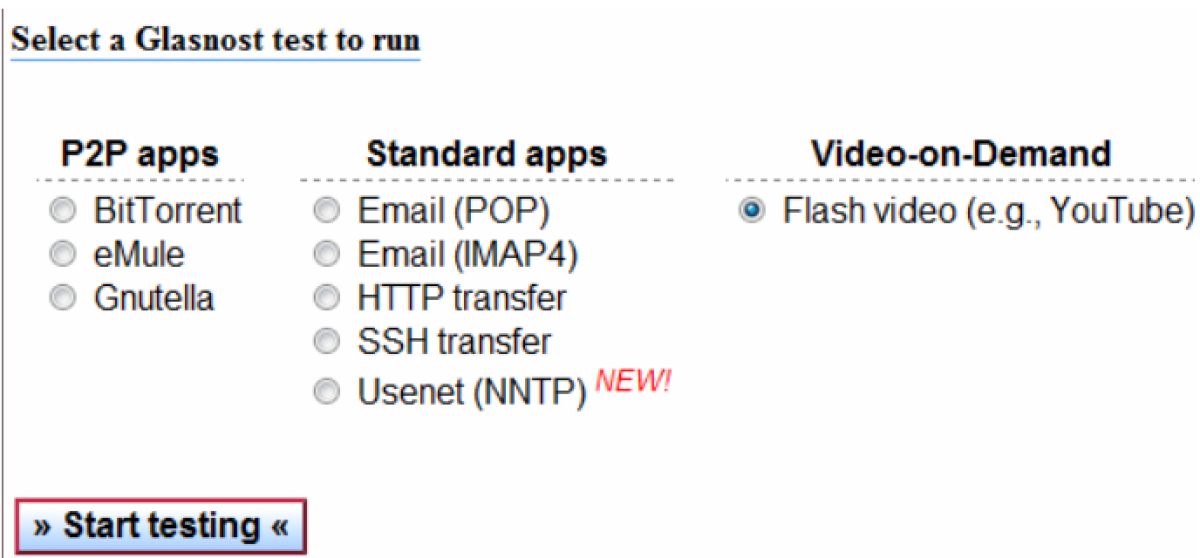Cómo desactivar el control de cuentas de usuario en Windows 7
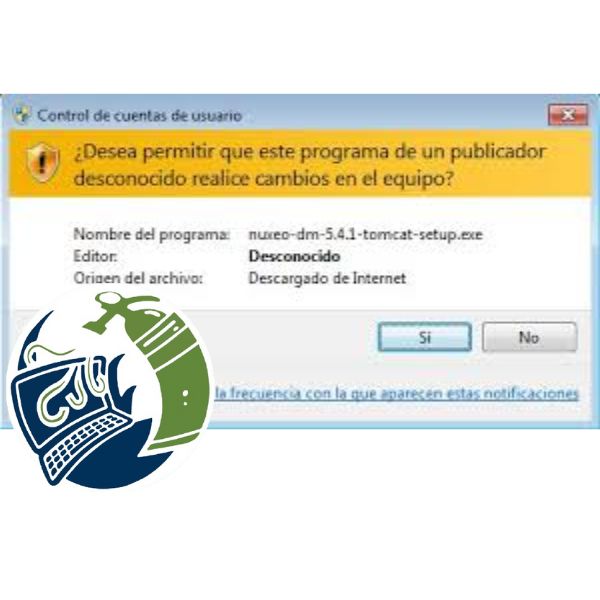
Windows Vista solo le ofrece dos tipos de configuraciones de UAC: activada y desactivada. En Windows 7 y Windows 8, tienes más configuraciones para elegir.
1. Ajuste la configuración de UAC.
En Windows 7:
. Abra Configuración de control de cuentas de usuario, escriba UAC en el cuadro Iniciar búsqueda y luego haga clic en Cambiar configuración de control de cuentas de usuario en la ventana del panel de control.
Para ajustar la configuración de UAC en Windows 8:
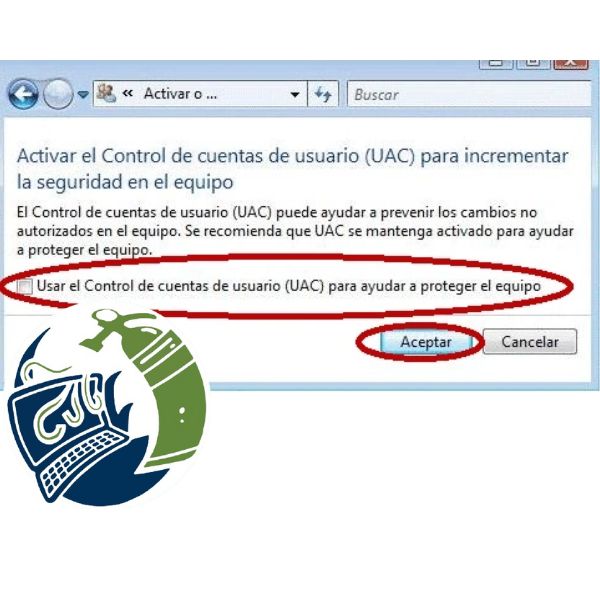
Apunte el ratón sobre. Pero Peek también se refiere al botón Mostrar escritorio en el extremo derecho de la nueva barra de tareas.
Haga clic en el ícono Buscar, escriba UAC en el cuadro de búsqueda y luego haga clic en Configuración ubicada debajo del cuadro de búsqueda.
En el panel izquierdo, haga clic en Cambiar configuración de control de cuentas de usuario.
2. Mueva el control deslizante a la configuración de notificación deseada y luego haga clic en Aceptar.
Hay cuatro configuraciones de UAC entre las que puede elegir:
Notificar siempre.
Seleccione esta configuración si:Siempre quiero recibir notificaciones cuando los programas intenten instalar software o realizar cambios en su computadora
Realice cambios en la configuración de Windows.
Notificarme solo cuando los programas intenten realizar cambios en mi computadora.
Seleccione esta configuración si:Quiere recibir notificaciones solo cuando los programas intenten realizar cambios en su computadora.
No quiero recibir notificaciones cuando realice cambios en la configuración de Windows.
Notificarme solo cuando los programas intenten realizar cambios en mi computadora (no atenúe mi escritorio).
Seleccione esta configuración si:Quiere recibir notificaciones solo cuando los programas intenten realizar cambios en su computadora sin que el escritorio esté atenuado.
No quiero recibir notificaciones cuando realice cambios en la configuración de Windows.
Nunca notificar
(Desactivar UAC)
Seleccione esta configuración si:Nunca querrás recibir notificaciones cuando los programas intenten instalar software o realizar cambios en tu computadora.
Nunca querrás recibir notificaciones cuando realices cambios en la configuración de Windows.
Data System SL.
C/. Dr. Esquerdo, 12,
28028
Madrid, España
(+34) 657783389
Esta dirección de correo electrónico está siendo protegida contra los robots de spam. Necesita tener JavaScript habilitado para poder verlo.
Imad Massaoud -IES Tetuán de las victorias.


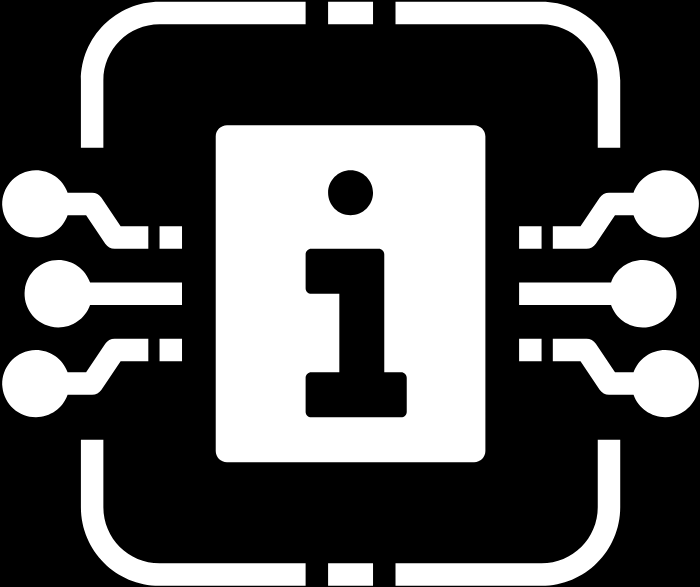
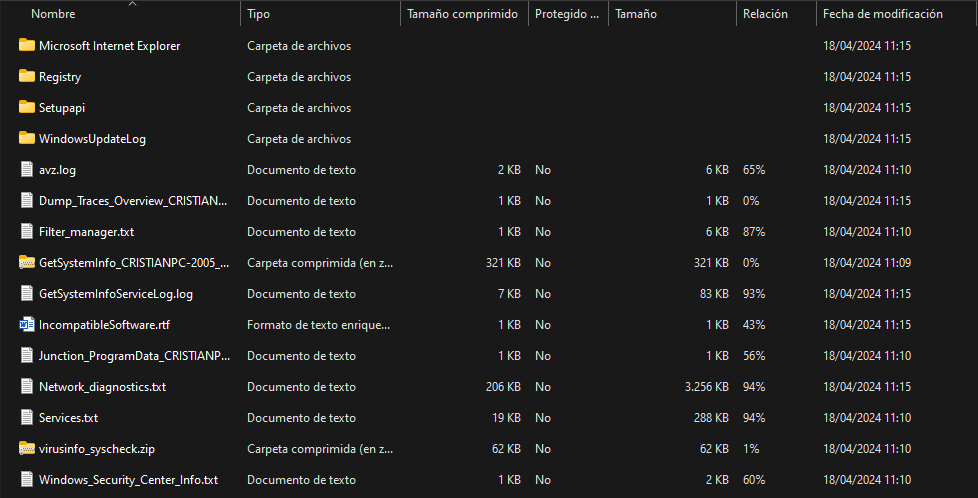
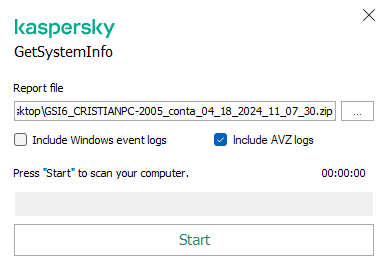
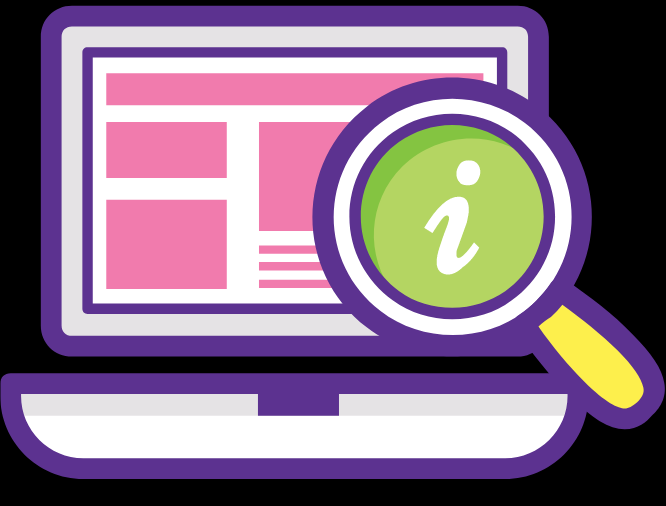
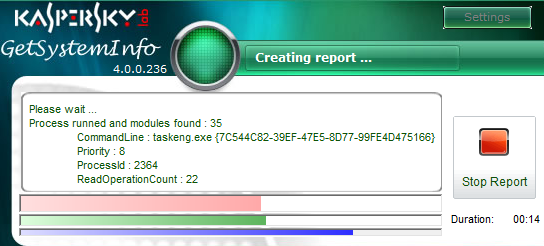
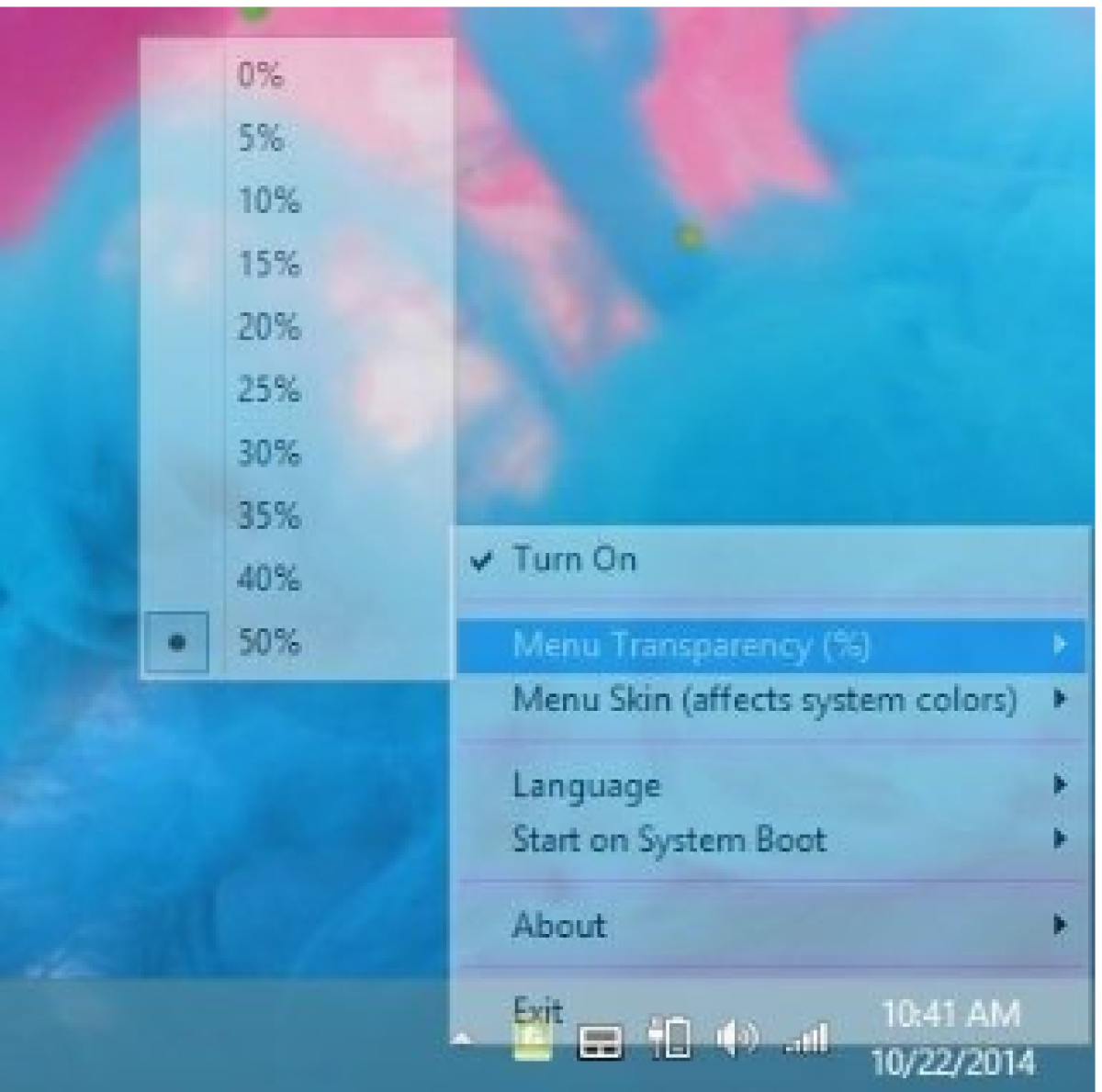
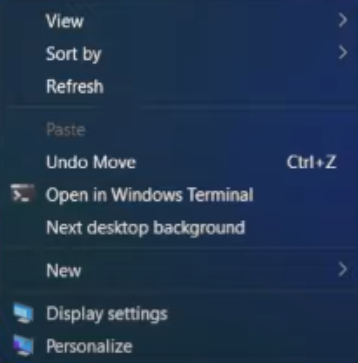


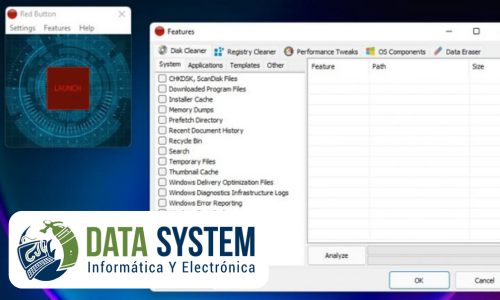


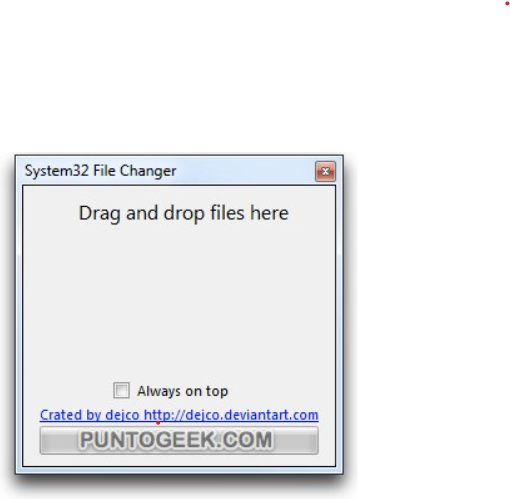
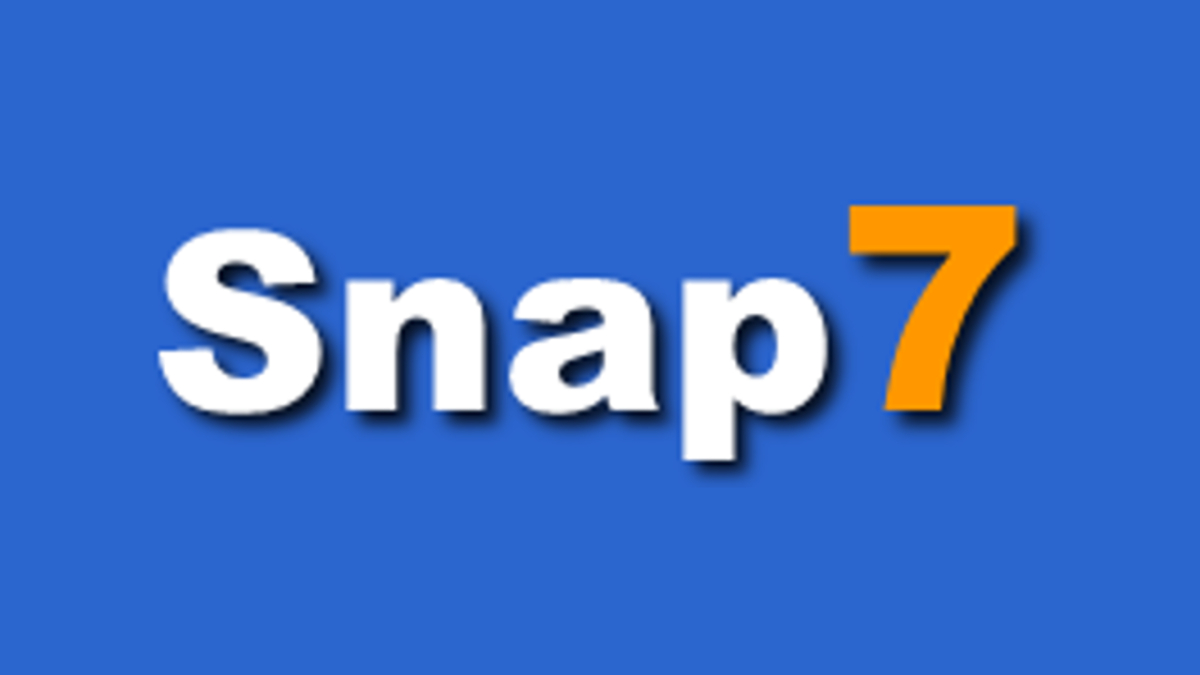
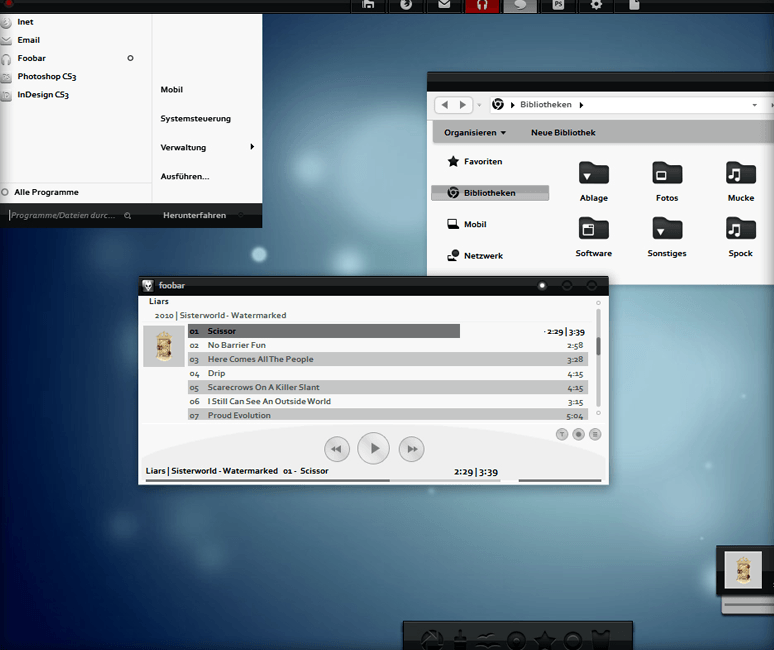 Snap7 es un nuevo estilo visual para Windows 7 que podemos encontrar en Deviantart gracias al usuario Deskmodder. Se trata de un estilo ideal para los que sean amantes de tener un escritorio limpio y les guste el negro. No hay mucho que decir por qué los detalles están claros en la imagen y generalmente los que buscamos estos temas vamos directo a ella para ver que encontramos, pero sí los invito a que nos cuenten si suelen utilizar estos themes o son más de dejar el estilo “por defecto” del SO.
Snap7 es un nuevo estilo visual para Windows 7 que podemos encontrar en Deviantart gracias al usuario Deskmodder. Se trata de un estilo ideal para los que sean amantes de tener un escritorio limpio y les guste el negro. No hay mucho que decir por qué los detalles están claros en la imagen y generalmente los que buscamos estos temas vamos directo a ella para ver que encontramos, pero sí los invito a que nos cuenten si suelen utilizar estos themes o son más de dejar el estilo “por defecto” del SO.